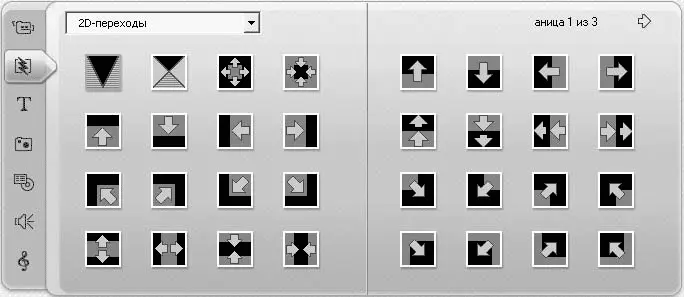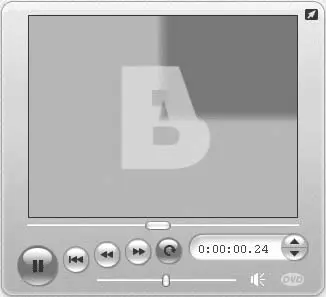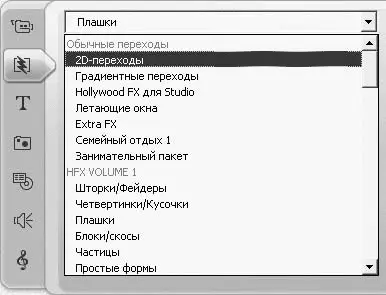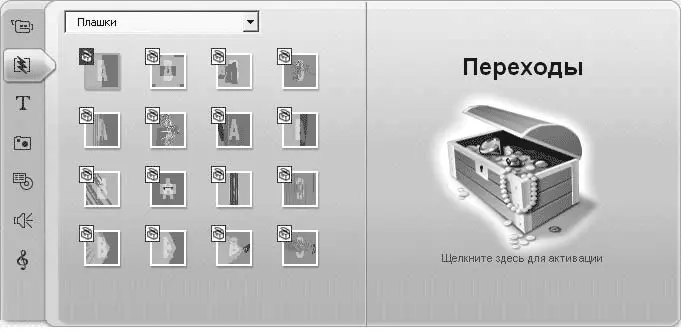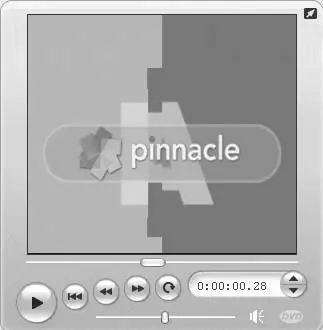Настройка и использование переходов
Теперь рассмотрим, как переходы используются в Studio. Внешний вид Альбомапри активации вкладки Переходыприведен на рис. 3.15.
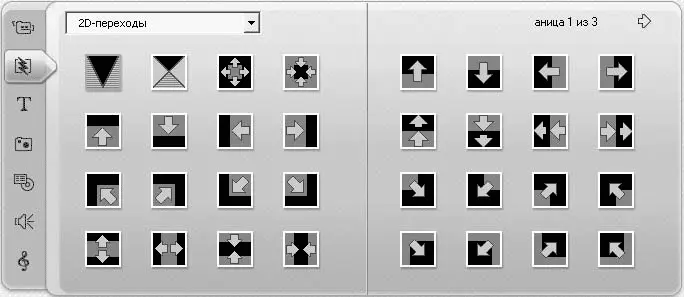
Рис. 3.15. Вкладка Переходы
Обратите внимание на подпись номера страницы и стрелку или две стрелки (зависит от того, на какой вы странице Альбома) в верхней части правой страницы Альбома. Стрелки служат для «пролистывания» содержимого, если оно целиком не помещается на одном развороте Альбома. Такие стрелки при необходимости появляются на любой вкладке альбома, а не только на вкладке Переходы.
При выделении перехода в списке автоматически начинается его демонстрация в окне Проигрывателя(рис. 3.16). При отображении перехода подразумевается, что A – предыдущая сцена, а B – следующая.
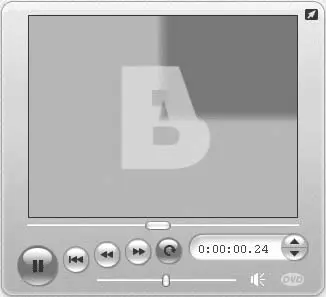
Рис. 3.16. Предварительный просмотр перехода в Проигрывателе
Важно понимать, что переход строится на основе видеоматериала соседних сцен путем соответствующей обработки нужного количества кадров, расположенных в конце или начале этих сцен (это и демонстрируется в Проигрывателе).
Переход в фильм добавляется аналогично тому, как добавляются в проект сцены. Единственное отличие состоит в том, что переход разрешено помещать только на границу между сценами или на границе самой первой или самой последней сцен проекта. Подробно об этом мы расскажем далее.
Настройка переходов сводится к установке их длительности по умолчанию с помощью рассмотренного ранее окна настроек (вкладка Параметры проекта). Кроме того, можно изменить длительность перехода после добавления его в проект. Однако об этом мы поговорим в гл. 4, посвященной редактированию фильма с использованием линии времени.
Виды переходов
В Studio доступны не только так называемые двумерные, или плоские, 2D-переходы,показанные на рис. 3.15. 2D-переходы вместе со многими другими переходами (рис. 3.17) входят в комплект Обычные переходы. Переходы этого вида поставляются с программой Pinnacle Studio.
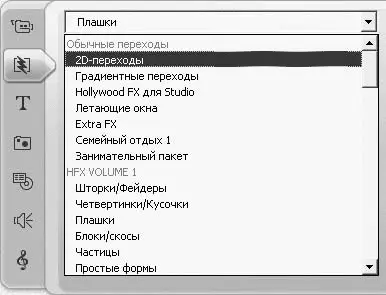
Рис. 3.17. Группы переходов Pinnacle Studio
Если присмотреться к рис. 3.17, то можно увидеть, что после обычных переходов в списке следуют группы «блокированных» переходов (рис. 3.18). Разблокировать их можно либо при регистрации, либо введя соответствующие ключи активации, если, конечно, они у вас имеются.
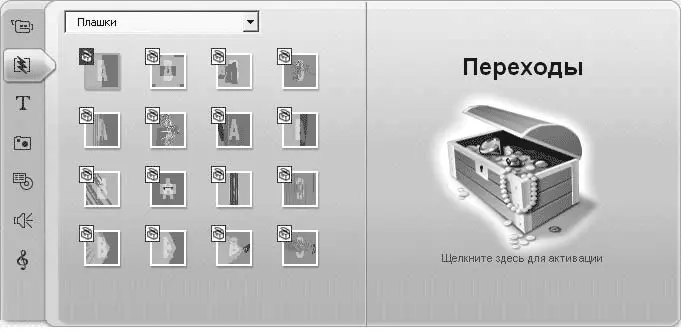
Рис. 3.18. Заблокированные переходы в Альбоме
С «блокированными» переходами можно только ознакомиться. Однако если вы задействуете их в проекте, то при воспроизведении фильма в месте перехода будет отображаться «водяной знак» Studio (рис. 3.19).
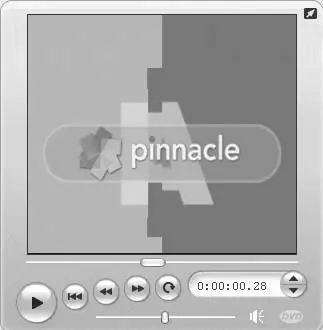
Рис. 3.19. «Водяной знак» заблокированного перехода
Хотя дополнительные (первоначально заблокированные) переходы очень эффектны, все же вряд ли стоит расстраиваться, если вы не сможете (или не захотите) их активировать. Для любительского фильма набора переходов, предлагаемого бесплатно, может вполне хватить, особенно если учитывать сказанное об умеренном использовании переходов.
Мы не станем рассматривать отдельно каждый переход: будет понятнее, если вы понаблюдаете за их действием самостоятельно. Ознакомимся лишь с группами переходов комплекта Обычные переходы.
• 2D-переходы– одна из наиболее многочисленных и вместе с тем наиболее простых групп переходов. Основная их идея – картинка одного клипа постепенно замещает картинку другого клипа, надвигаясь на нее целиком либо фрагментами различной формы и величины.
• Градиентные переходы– группа, в которой собраны более сложные переходы. Сами названия переходов (например, Огонь, Туманная пещера, Облака 1) говорят о том, что эти переходы имеют более натуральный вид, чем переходы первой группы. Вместо «наползания» и сдвига здесь преобладает плавное закрашивание и смешивание.
Читать дальше
Конец ознакомительного отрывка
Купить книгу